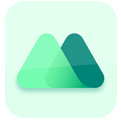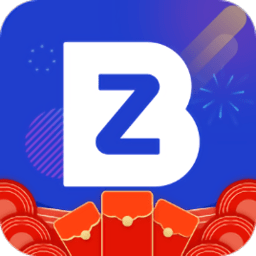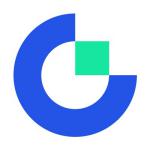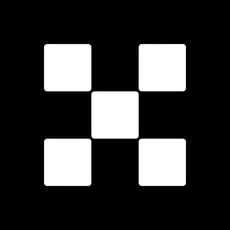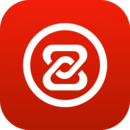关于鼠标,你可能有点误解
时间:2018-10-18 来源:互联网 浏览量:
相信对很多读者来说,鼠标就是一个很鸡肋的东西,有线鼠标然好用,但数据线的无处安放让很多人相当郁闷,而无线鼠标虽然没有了数据线的纠缠,但它离不开蓝牙或者无线,对很多朋友,包括笔者在内,觉得电脑的触控板真的是一个逆天的存在,一般鼠标的定位,浏览页面,右键等功能都可以实现。

不过,鼠标的定位功能被我开发的炉火纯青,其他功能却一点不知晓,这个认知让笔者很不爽,所以经过笔者的网络搜索,还真的发现了几个简单易学的鼠标妙用。

1、改变桌面图标或网页大小比例
并不是所有人都喜欢那种中规中矩的图标大小,笔者的舍友电脑图标就是相当袖珍的存在,当然这个功能还是笔者教他的;在浏览网页的时候,可能网页上的文字相当多,密密麻麻的(密集恐惧症的地狱)或者是网页文字比较小,这个时候就用到了鼠标,我们可以先按住Ctrl键,滚动鼠标滚轮即可实现调整,对电脑小白来说,是一个很BUG的功能。另外Ctrl+0可以还原为原始大小。
2、鼠标手势
你见过电脑大神的逆天操作:鼠标上滑,文件就可自动复制,鼠标下滑,文件即可自动黏贴吗;鼠标轻晃一下,即可自动关机吗,一点即可回到桌面,再一点又回到了工作窗口吗。
其实这些功能都可以通关过简单的手势设置即可完成,但最后一个功能,在win7系统上,只需轻轻点击一下电脑界面右下角时间选项旁边的长方形空白处即可实现;
3、自动阅读
利用鼠标滚轮自动阅读较长的网页,并非天方夜谭,把鼠标箭头放在所需阅读的网页上,轻点一下鼠标滚轮,原来的鼠标箭头就变成了上下两个箭头,而这时候再移动鼠标向上移动,则鼠标向上翻页,向下移动,网页向下移动,不止如此,你还可以调整阅读速度,是的,箭头距离按下滚轮处越远,则翻页速度越快,同时关闭自动阅读,只需要鼠标左键或右键一次即可。
4、快捷操作
经过了几十年的发展,无论鼠标还是各类软件都已经得到的长足的发展,同时把鼠标和软件结合起来,更是能够提高工作的效率,简单举个例子,Excel和鼠标的结合简直解放了数据整理人员。
最简单的一点是自动填充,分为复制填充、等差填充或者同样的公式,不同的数据的计算填充,这时候你需要做的就是先填完上面两到三个数据,鼠标拖动选择所填的数值,把鼠标放到选择框的右下方,这时鼠标变成了实心的十字形,向下拖拽即可自动填充;数值过多时,这种方法难免麻烦,这时可以双击填充柄,表格即可自动复制到底部,这是更为高效的方法。

鼠标一直被认为是电脑的标配,微软的surface pen功能足够强大,但它仍然配备了鼠标,鼠标作为办公用具,它的能力一直被我们所低估,但我们可以在平时的工作过程中,慢慢的探索鼠标的新功能,笔者愚钝,这些方法可能会被大神鄙视,但欢迎各位评论留言,发表自己对于鼠标的玩法。